Chrome 확장 프로그램용 CRX 파일을 얻는 방법
권장: Windows 문제를 해결하고 시스템 성능을 최적화하려면 여기를 클릭하십시오.
Google이 Chrome용 애드온은 웹 스토어에서만 설치할 수 있다고 발표한 이후로, 많은 사용자가 자신이 즐겨 사용하는 Chrome용 *.crx 파일을 직접 얻는 방법을 알고 싶어 합니다. 확장. CRX 파일은 확장 프로그램의 압축된 버전이며 Google Chrome 웹 스토어를 방문하지 않고도 오프라인으로 설치하는 데 사용할 수 있습니다. 이 기사에서는 모든 Chrome 확장 프로그램에 대한 crx 파일을 빠르게 얻을 수 있는 매우 간단한 방법을 공유하고 싶습니다.
예를 들어 'Script Defender Lite' 확장에 대한 CRX가 필요하다고 가정합니다.
- Chrome 웹 스토어에서 확장 프로그램 페이지를 엽니다. Script Defender Lite 확장의 경우 다음과 같습니다.
https://chrome.google.com/webstore/detail/script-defender-lite/candehlmleemkaeiighgnagnojmaebeb/details? hl=ko-미국
- 'detail/extension-name-here/' 부분과 '/details' 부분 사이에 있는 확장자 식별자를 복사합니다.
이 예에서 Script Defender Lite의 확장 식별자는candehlmleemkaeiighgnagnojmaebeb
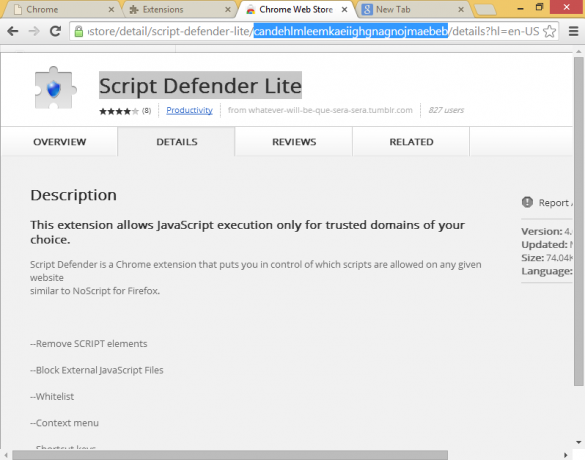
- 이제 Chrome 브라우저에 다음 URL을 입력합니다.
https://clients2.google.com/service/update2/crx? 응답=리디렉션&x=id%3DTHE_EXTENSION_IDENTIFIER%26uc
Script Defender Lite의 경우 확장 식별자를 대체한 후 링크는 다음과 같습니다.https://clients2.google.com/service/update2/crx? response=redirect&x=id%3Dcandehlmleemkaeiighgnagnojmaebeb%26uc
- 엔터 키를 치시오. Chrome이 crx 파일을 다운로드합니다.
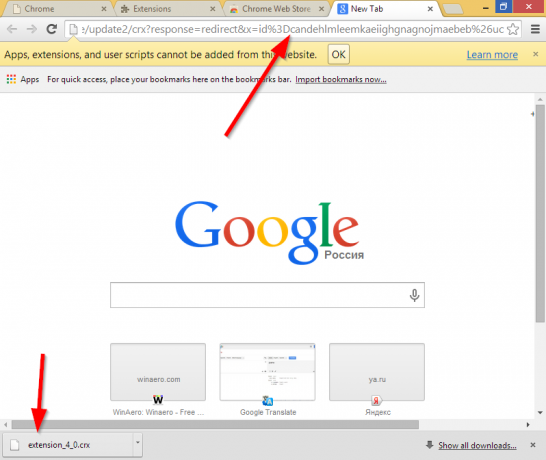
그게 다야 이제 CRX 파일을 사용하여 PC 또는 다른 PC에 오프라인으로 확장 프로그램을 설치할 수 있습니다.
권장: Windows 문제를 해결하고 시스템 성능을 최적화하려면 여기를 클릭하십시오.

